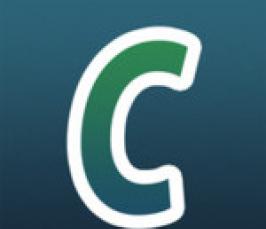Если речь идёт о смартфоне и на нём предустановленно приложение Market, можно прибегнуть к его помощи. В этом случае программы вы будете устанавливать с особого сайта – Android Market. Открыв приложение, вы попадёте на главную его страницу. Там вы нажмёте иконку, изображающую лупу, и введёте в строку поиска название потребного вам приложения. В списке найденного выбирайте нужную программу и нажмите кнопку с надписью «Установить», дальше – «ОК». После установки вы снова окажетесь на главной странице, где должны будете открыть уведомление об установке (это иконка с галочкой в левой верхней части страницы). После этого приложение можно запустить, дабы убедиться, что оно нормально работает. Такой способ установки хорош тем, что вам впоследствии будут приходить уведомления о появлении новых версий приложений, который вы подобным образом установили.
Устанавливать программы можно и с помощью специальной программы – файлового браузера (в качестве примеров можно назвать EStrongs File Manager или Astro). Он потребуется для того, чтобы отыскать файл приложения, который вы предварительно поместили на карту памяти (например, скачав из Интернета на компьютер и «перебросив», подсоединив мобильное устройство посредством кабеля USB). Рассмотрим для примера, как это выглядит в файловом менеджере Astro. Запустив его, найдите среди файлов нужное приложение, нажмите этот файл. Появится диалоговое окно, где надо выбрать Open App Manager, затем нажать Install (установка) и подтвердить.
Если вы являетесь владельцем коммуникатора от НТС, то вам стоит установить программу НТС Sync, чтобы устанавливать приложения с её помощью. Устанавливается она на компьютер, к которому вы будете подсоединять свой смартфон, чтобы не только устанавливать на него программы, но и синхронизировать контакты или закладки браузеров.
Чтобы воспользоваться ею, первым делом подсоедините смартфон ПК и на последнем запустите программу. Если случится так, что она телефона «не увидит», отсоедините его, перезапустите программу и снова подсоедините смартфон. Если это не помогло, зайдите в раздел «Настройки», а в нём – в «Подключение к ПК» и проверьте там тип USB-подключений, который используется по умолчанию.
Запустив программу, нажмите кнопку с надписью «Установщик приложений» и в открывшемся окне найдите и выберите нужный вам установочный файл, затем нажмите кнопку «Установить». Как только увидите сообщение «Приложение установлено», нажмите кнопку «ОК» и отсоедините коммуникатор от компьютера.